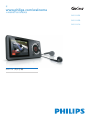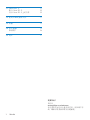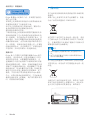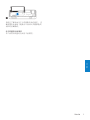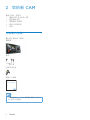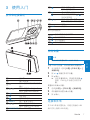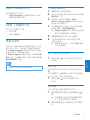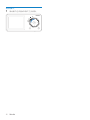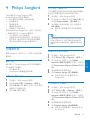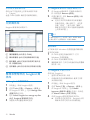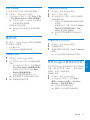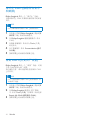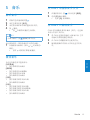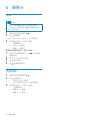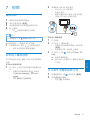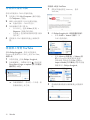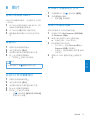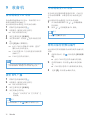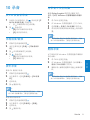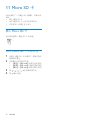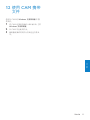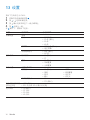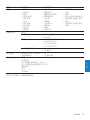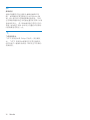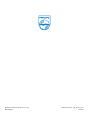SA2CAM04
SA2CAM08
SA2CAM16
在
www.philips.com/welcome
上注册您的产品并获得支持
ZH-CN
用户手册

1ZH-CN
简体 中文
目录
1 重要安全信息 3
常规维护 3
产品回收 4
2 您的新 CAM 6
包装盒内物品: 6
3 使用入门 7
控件和连接概述 7
限制音量 7
连接和充电 7
将 CAM 连接到电脑 8
首次安装 Philips Songbird 8
再次安装 Philips Songbird 软件 (首
次安装之后) 8
电池电量指示 8
CAM 上加载的软件 9
CAM 上加载的文件 9
更新 CAM 9
手动验证/更新固件 9
打开和关闭 CAM 9
自动关机 9
锁定按键 9
选择模式 10
4 Philips Songbird 11
构建媒体库 11
翻录 CD 11
设置 CD 翻录选项 11
从目录导入媒体文件 11
将媒体导出到 iTunes 11
从 iTunes 导入媒体 11
从在线资源获取内容 12
浏览媒体库 12
整理和管理您的 Songbird 媒体库 12
让 Songbird 来管理媒体 12
从 Songbird 媒体库中删除媒体文
件 12
删除媒体 12
让 Songbird 关联文件夹 12
获取专辑图案 13
播放列表 13
创建播放列表 13
为播放列表添加标题 13
从播放列表中移除标题 13
更改 Songbird 媒体库的外观 13
格式化 CAM (擦除所有音乐和数据) 14
修复 CAM (恢复出厂设置) 14
5 音乐 15
聆听音乐 15
查找音乐 15
从 CAM 中删除音乐文件 15
在 CAM 上整理音乐 15
6 摄像头 16
拍照 16
录制视频 16
7 视频 17
播放视频 17
在电视上播放视频 17
从 CAM 中删除视频文件 17
将视频传输至电脑 18
将视频上传到 YouTube 18
8 图片 19
将照片添加到 CAM 19
查看照片 19
以幻灯片形式查看照片 19
从 CAM 中删除照片文件 19
将照片传输至电脑 19
9 收音机 20
自动调谐至 FM 电台 20
收听 FM 广播 20
手动调谐至 FM 电台 20
将电台保存到预设编号 20
10 录音 21
从 FM 收音机录音 21
录制语音/音频 21
收听录音 21
将录音上传到电脑 21
删除录音 21
目录

3ZH-CN
简体 中文
1 重要安全信息
常规维护
本文档的译文仅供参考。
英文版本和翻译版本之间如有出入,以英文版
本为准。
注意
为避免损坏或故障: •
切勿将本产品置于加热设备或阳光直射产生的 •
高温环境中。
切勿跌落本产品或让物体跌落在产品上。 •
切勿让本产品浸入水中。 切勿让耳机插孔或 •
电池仓与水接触,因为进水会对装置造成严重
损坏。
在附近使用手机可能造成干扰。 •
备份您的文件。 请务必保留下载到设备的原始 •
文件。 如果产品受损或无法读取/辨认,Philips
对数据的丢失不负任何责任。
仅使用所提供的音乐软件来管理 (传输、删除等) •
音乐文件,以免发生问题。
切勿使用含有酒精、氨水、苯或研磨剂的清洁 •
剂,因为它们会损害本产品。
关于操作温度和存放温度
请在常温介于 0ºC 至 35ºC (32ºF 至 •
95ºF) 之间的环境中操作产品。
请在常温介于 -20ºC 至 45ºC (-4ºF 至 •
113ºF) 之间的环境中存放产品。
低温环境会缩短电池寿命。•
更换部件/配件:
要订购更换部件/配件,请访问 www.philips.
com/support。
听力安全
以中等音量收听:
以高音量使用耳机会损坏您的听力。 此产品产
生的声音分贝范围可能导致正常人丧失听力,
即使收听不到一分钟。 较高的分贝范围适用于
已经丧失了部分听力的人。
声音是具有欺骗性的。 随着时间的过去,您听
力的“舒适级别”会要求较高的音量。 因此,
较长时间的收听之后,“正常”的音量实际上
可能很大声,对您的听力有害。 要防止此情况
发生,请在您的听力适应之前,将音量设置到
安全级别并保持不变。
要设置安全的音量级别:
将音量控制设置为较低设置。
慢慢调高声音,直到可以舒适、清晰地听见而
不失真即可。
合理的收听时间:
较长时间的收听,即使是正常的“安全”级
别,也同样会导致听力受损。
请确保合理使用设备,并进行适当的休息。
使用耳机时请确保遵循以下准则。
在合理时间内以合理音量收听。
听力适应后,请勿调节音量。
请勿将音量调得太高,从而无法听见周围的
声音。
在有潜在危险的情况下应谨慎使用或暂停使
用。
请勿在驾驶机动车、骑自行车、进行滑板运动
等情况下使用耳机;否则可能会造成交通事
故,而且这在许多地区属于非法行为。
修改
未经制造商授权的修改将使用户无权操作本
产品。
版权信息
所有其它品牌和产品名称均是其各自公司或组
织的商标。
未经授权复制任何录制内容,不管是从互联网
下载还是从音频 CD 上获取,均违反版权法和
国际条约。
未经授权复制受版权保护的材料 (包括计算机
程序、文件、广播和录音) 可能会侵犯版权并
构成犯罪。 不得将此设备用于这些目的。
Windows Media 和 Windows 徽标是 Microsoft
Corporation 在美国和/或其它国家/地区的注
册商标。

4 ZH-CN
承担责任! 尊重版权。
Philips 尊重他人的知识产权,并且要求我们的
用户也这么做。
互联网上的多媒体内容可能在没有原始版权所
有者授权的情况下创建和/或分发。
在许多 (包括您所在的) 国家/地区,复制或分
发未经授权的内容可能触犯版权法。
遵守版权法是您的责任。
下载到您电脑上的视频流到便携式播放机的录
制和传输仅限于与公共领域或经适当授权的内
容一起使用。 您只能将此类内容用于私人、非
商业用途,并且应尊重作品的版权所有者提供
的最终版权说明。 此类说明可能声明不得进行
进一步复制。 视频流可能包括禁止进一步复制
的版权保护技术。 在这种情况下,录制功能将
不起作用,并且您将收到一则通知消息。
数据记录
Philips 致力于提高产品质量并增强 Philips 用户
的体验。 该设备会将一些信息/数据记入其非
易失性内存区域,以便掌握其使用情况。 这
些数据用于识别并检测用户在使用设备时可能
遇到的故障或问题。 例如,存储的数据包括音
乐模式下的播放持续时间、调谐器模式下的播
放持续时间、电池电量不足的次数。存储的数
据并不显示在设备上使用的内容或媒体,或下
载源。 只有在用户将设备返回到 Philips 服务
中心,以简化错误检测和预防时,才可检索和
使用存储在设备上的数据。 用户首次提出请求
时,将提供存储的数据。
产品回收
本产品采用可回收利用的高性能材料和组件制
造而成。
如果产品上贴有带叉的轮式垃圾桶符号,则表
示此产品符合欧盟指令 2002/96/EC:
切勿将本产品与其它生活垃圾一起处理。 请自
行了解当地关于分类收集电子和电气产品的规
定。 正确弃置旧产品有助于避免对环境和人类
健康造成潜在的负面影响。
警告
拆卸内置电池将使保修失效,并可能毁坏本产 •
品。
以下处理和弃置指示说明产品寿命周期终结时, •
用户须采取的措施。
本产品包含欧盟指令 2006/66/EC 涉及的内置
可充电电池,该电池不可与普通生活垃圾一起
处理。
为保护该产品的功能和安全性,请将该产品带
到官方指定的回收中心或服务中心,该处的专
业人员可为您取出或更换电池,如图所示:

5ZH-CN
简体 中文
请自行了解当地关于分类收集电池的规定。 正
确弃置电池有助于避免对环境和人类健康造成
潜在的负面影响。
针对欧盟的注意事项
本产品符合欧盟的无线电干扰要求。

6 ZH-CN
2 您的新 CAM
使用 CAM,您可以
播放 MP3 及 WMA 文件•
欣赏视频文件•
拍摄照片和录像•
收听 FM 收音机•
录音•
包装盒内物品:
确认您已收到以下物品:
播放器
耳机
USB 和 AV 线
快速入门指南
Philips GoGear audio player
Quick start guide
注
图像仅作参考。 Philips 保留更改颜色/设计的权 •
利,恕不另行通知。

7ZH-CN
简体 中文
3 使用入门
控件和连接概述
a
显示屏
b
模式选择器
c
按下:播放/拍摄/录制/暂停/
确认
d
/ 按下:跳至下一个/上一个
按住:快速向后/向前滚动
e
USB 接口
f
耳机插孔
g
查看可用选项
h
RESET 按下:重置 CAM
i
/ 按下:向上/向下滚动
按住:快速向上/向下滚动
j
MICRO SD Micro SD 卡槽
k
按下:返回上一级
按住:返回主菜单
l
滑动并按住:打开/关闭 CAM
滑动:锁定/解锁除 / 以
外的所有按钮
m
/ 按下:增大/减小音量
按住:快速增大/减小音量
n
相机
o
MIC 麦克风
模式选择器选项:
a
显示当前播放/显示屏幕
b
进入拍照模式
c
进入录像模式
d
进入设置模式
限制音量
注意
长时间收听高音量的音乐,对收听者有害。 •
设置 CAM 的音量,可以限制最大音量输出。
1 从主菜单中,选择 [设置]>[声音设置] > [
音量限制]。
2 按 / 音量控件调节音量。
3 按 确认。
设定音量限制后,即使您按音量 »
按钮,CAM 也不会超过设定的音
量。
要重新启用最大音量:
1 选择 [设置] > [声音设置] >[音量限制]。
2 将音量限制设置为最大音量。
3 按 确认。
连接和充电
本 CAM 具有内置电池,可通过电脑的 USB
端口充电 (随附 USB 电缆)。

8 ZH-CN
将 CAM 连接到电脑
1 将随附的 USB 电缆的 USB 插头插入电脑
的空闲 USB 端口。
2 将 USB 电缆的小号 USB 插头插入 CAM
上的小号 USB 插孔。
3 启动电脑。
CAM 将充电。 »
首次安装 Philips Songbird
首次将 CAM 连接到电脑时,将出现一个弹出
窗口:
1 选择 Install Philips Songbird (安装 Philips
Songbird)。
2 按照屏幕上的说明完成安装。
注
安装程序将要求您同意许可条款。 •
如果该弹出窗口未自动显示,请执行以下操作:
1 选择我的电脑 (Windows XP / Windows
2000) / 计算机 (Windows Vista /
Windows 7)。
2 右键单击 Philips GoGear CAM 图标。
3 选择 Install Philips Songbird (Setup.exe)。
4 按照屏幕上的说明完成安装。
注
安装程序将要求您同意许可条款。 •
再次安装 Philips Songbird 软件 (首次
安装之后)
注意事项!
Philips Songbird 软件安装程序已预加载到
CAM。
为了在 CAM 上为媒体内容释放存储空间,在首
次安装过程中,系统会自动删除安装程序文件。
若要在首次安装之后的任何时候安装软件,请按
照以下说明执行操作:
1 将 CAM 连接至电脑。
2 确保电脑已连接至 Internet,然后打开
Windows 资源管理器。
3 在 Windows 资源管理器中,右键单击
CAM,然后选择相应的选项安装 Philips
Songbird。
此时电脑将会从 Internet 中下载安装 »
程序文件。
4 按照屏幕上的说明完成安装。
电池电量指示
显示屏指示电池状态的近似级别,如下所示:
100% 75% 50% 25% 0%
电池屏幕闪烁表示电池电量不足。 »
播放器会保存所有设置并在 60 秒钟
内关闭。
注
充电电池的充电次数有限。 电池使用寿命和充 •
电次数会因使用情况和设置而有所不同。
充电过程完成后,充电动画会停止并显示 • 图
标。
提示
确保选择最短时间的定时设置,即可节约电池电 •
量并延长 CAM 的播放时间。(要检查/调整定时
设置,请将模式选择器设为 ,然后选择 [显示
设置] > [背光计时器]。

9ZH-CN
简体 中文
CAM 上加载的软件
CAM 随附有以下软件:
• Philips Songbird (可帮助您更新 CAM 的
固件和传输媒体文件)。
CAM 上加载的文件
CAM 上已加载以下文件:
用户手册•
常见问题解答•
更新 CAM
CAM 由一种称为固件的内部程序控制。 在您
购买 CAM 之后,可能发布了新版本的固件。
称为 Philips Songbird 的软件程序可通过电脑
检查互联网上可用的固件更新。
将 Philips Songbird 安装到电脑上 (请参阅安装
软件一章),并遵照说明进行更新 (请参阅手动
验证/更新固件一章)。
注
音乐文件不会受到固件更新的影响。 •
手动验证/更新固件
1 确保电脑已连接至互联网。
2 将 CAM 连接至电脑 (相关说明,请参阅连
接和充电一节)。
3 在电脑上,依次单击开始 > 程序 >
Philips > Philips Songbird 以启动 Philips
Songbird 应用程序。
4 在左窗格中单击 CAM。 然后在弹出窗口
中选择工具 > 检查更新的固件。
» Philips Songbird 将从互联网上检查更
新并安装新的固件 (如果有)。
5 遵照屏幕说明,更新 CAM 的固件。
6 一直等到更新完成,然后从电脑上断开
CAM 的连接。
固件更新完毕后,CAM 将重新启动 »
并可继续使用。
打开和关闭 CAM
1 滑动并按住 约 2 秒钟可在开/关模式之
间切换。
自动关机
CAM 具有自动关机功能,从而可节省电池电
量。
处于闲置模式 (未播放音乐,未按下任何按键)
达 10 分钟后,CAM 将自动关闭。
1 滑动并按住 约 2 秒钟可再次打开
CAM。
锁定按键
CAM 具有防止意外操作的锁定开关。
1 要在播放时锁定按钮,请将滑块移至 位
置。
除音量键之外的所有按钮都将被锁 »
定,且显示屏将显示锁图标。
2 要再次解锁按钮,将滑块移至中央位置即
可。

10 ZH-CN
选择模式
1 滑动模式选择器以在模式之间切换。

11ZH-CN
简体 中文
4 Philips Songbird
CAM 随附有 Philips Songbird 软件。
Philips Songbird 软件可帮助您:
购买新的在线媒体 (音乐和视频)•
创建媒体库•
管理媒体库•
播放音乐和视频•
将媒体与 CAM 同步•
首次启动 Philips Songbird 时,选择下列选项之
一将媒体文件导入 Songbird 媒体库:
导入现有的 iTunes 媒体库。•
扫描特定目录中的媒体文件。(您可选择关•
联文件夹,使文件夹中文件的添加或删除
情况自动反映到 Songbird 媒体库中。)
构建媒体库
使用 Songbird,选择下列一个或多个选项构建
媒体库:
翻录 CD
默认情况下,Philips Songbird 软件将安装翻录
CD 所需的下列插件:
CD 翻录支持•
Gracenote 元数据查找提供商•
设置 CD 翻录选项
1 在电脑上,启动 Songbird 程序。
2 选择 Tools (工具) > Options... (选项...)。
3 选择 CD Rip (CD 翻录) 选项卡,然后选择
所需的 CD 翻录选项。
4 单击 OK (确定) 确认。
从目录导入媒体文件
下列步骤将介绍如何添加存储在电脑或电脑网
络上其它位置的媒体 (音乐和视频) 文件:
1 在电脑上,启动 Songbird 程序。
2 在 Songbird 工具栏中,单击 File (文件),然
后选择 Import Media... (导入媒体...)。
3 选择媒体 (音乐和视频) 文件,然后单击
OK (确定)。
您所添加的媒体文件将列在媒体库 »
中。
提示
如果选择包含音乐或视频文件的文件夹,则软 •
件将扫描该文件夹,并将里面包含的所有音乐
或视频文件添加到媒体库中 (重复的标题将被
忽略)。
将媒体导出到 iTunes
1 在电脑上,启动 Songbird 程序。
2 选择 Tools (工具) > Options... (选项...)。
3 在 Songbird 工具栏上,选择 Media
Importer (媒体导入程序) 选项卡,然后选
择 iTunes Import/Export (iTunes 导入/导
出)。
4 验证媒体库的位置和选项。
5 选择 Import Library (导入媒体库)。
软件即会将 iTunes 媒体库导入 »
Songbird 中。
从 iTunes 导入媒体
1 在电脑上,启动 Songbird 程序。
2 选择 Tools (工具) > Options... (选项...)。
3 在 Songbird 工具栏上,选择 Media
Importer (媒体导入程序) 选项卡,然后选
择 iTunes Import/Export (iTunes 导入/导
出)。
4 验证媒体库的位置和选项。
5 选择 Export Library (导出媒体库)。
软件即会将媒体库从 Songbird 导出 »
到 iTunes 中。

12 ZH-CN
从在线资源获取内容
您可从以下类型的网上资源站点购买内容:
7-digital•
检查 CAM 的规格,确定您可使用的服务。
浏览媒体库
Songbird 媒体库的结构如下:
a
b
c
d
a 播放器窗格 (此处显示 CAM)
b 媒体库窗格 (此处可找到媒体库的内容)
c 服务窗格 (此处可找到内容的其它相关信
息,如播放列表)
d 信息窗格 (此处显示选定选项的相关信息)
整理和管理您的 Songbird 媒
体库
让 Songbird 来管理媒体
1 在电脑上,启动 Songbird 程序。
2 选择 Tools (工具) > Options... (选项...)。
3 在 Songbird 工具栏上,选择 Manage Files
(管理文件) 选项卡。
4 选中 Allow Songbird to manage my files
(允许 Songbird 管理我的文件)。
5 设置有关如何整理媒体的选项
从 Songbird 媒体库中删除媒体文件
1 在 Songbird 媒体库中,右键单击媒体文
件,然后选择 Remove (移除)。
2 在提示窗口中,单击 Remove (移除) 以确
认要删除该文件。
选定的文件将从媒体库及所有播放 »
列表中移除。(默认情况下,该文件
仅被“移除”,而不会被“删除”。
媒体文件仍位于其在电脑或电脑网络
上的原始位置。)
提示
要在电脑 (PC) 上选择多个文件,请按住 • Ctrl。
要选择多个连续的文件,请按住 • Shift。
删除媒体
以下是如何在 Windows 资源管理器中删除媒
体文件的说明:
1 在 CAM 连接至电脑的情况下,打开
Windows 资源管理器。
2 在 CAM 中找到媒体文件夹。
3 删除媒体文件,方法与从电脑的其他位置删
除文件一样。
让 Songbird 关联文件夹
您可以让 Songbird
监视文件夹的内容,从而•
在媒体库中添加或删除媒体,使其与文件•
夹内容相匹配。
1 在电脑上,启动 Songbird 程序。
2 选择 Tools (工具) > Options... (选项...)。
3 在 Songbird 工具栏上,选择 Media
Importer (媒体导入程序) 选项卡,然后选
择 Watch Folders (关联文件夹)。
4 选择 Songbird 要关联更改的文件夹。
将关联选定的文件夹,Songbird 会将 »
媒体库内容与文件夹内容相匹配。

13ZH-CN
简体 中文
获取专辑图案
从下列选项中进行选择,获取专辑的图案:
1 在电脑上,启动 Songbird 程序。
在 Songbird 工具栏上,选择 • Tools (工具)
> Get Album Artwork (获取专辑图案)。
如未选定标题,Songbird 将为媒体库 »
中所有标题获取图案。
右键单击选定的标题。•
Songbird 将为所有选定标题获取图 »
案。
播放列表
默认情况下,Philips Songbird 软件将安装翻录
CD 所需的下列插件:
CD 翻录支持•
Gracenote 元数据查找提供商•
创建播放列表
1 在电脑上,启动 Songbird 程序。
2 从下列选项中进行选择,以创建新的播放
列表:
在 Songbird 工具栏上,选择 • File (文
件) > New Playlist (新建播放列表)。
右键单击左侧工具栏,选择 • New
Playlist (新建播放列表)。
单击左侧服务窗格底部的 • + 号。
服务窗格中将出现新的播放列表。 »
3 输入该新播放列表的名称。
为播放列表添加标题
1 在电脑上,启动 Songbird 程序。
2 选择一个或多个标题。
3 从下列选项中进行选择,以将选定的标题
添加到播放列表:
将选定的标题拖放到服务窗格中的播•
放列表。
右键单击选定对象,然后选择 • Add to
Playlist (添加到播放列表) > The_
name_of_your_playlist。
所有选定的标题都将添加到播放列 »
表。
从播放列表中移除标题
1 在电脑上,启动 Songbird 程序。
2 选择播放列表。
3 右键单击要移除的标题,然后单击 Remove
(移除)。
选定的标题将从播放列表中移除。 »
更改 Songbird 媒体库的外观
您可以更改 Songbird 媒体库的外观样式和颜色
方案。 我们把这叫做“换肤”。 新的皮肤将
如插件一样进行安装和管理。
查找新的皮肤
1 在电脑上,启动 Songbird 程序。
2 在 Songbird 工具栏上,选择 View (
查看) > Feathers (皮肤) > Get More
Feathers… (获取更多皮肤…)。
该软件将搜索新的皮肤。 »
遵照网上的说明来安装新皮肤。 »

14 ZH-CN
格式化 CAM (擦除所有音乐
和数据)
Philips Songbird 具有一个“格式化”功能,
可用来格式化 CAM 并擦除内部存储中的所有
文件。
注意
以下步骤将擦除存储在 CAM 上的所有文件。 •
1 在电脑上安装 Philips Songbird (请参阅安
装软件一章),然后启动该程序。
2 在 Philips Songbird 播放器窗格中,单击
CAM。
3 在媒体库窗格中,单击名为 Tools (工具)
的选项卡。
4 在工具窗格中,单击 Format device (格式
化设备)。
5 按照屏幕上的说明完成修复过程。
修复 CAM (恢复出厂设置)
Philips Songbird 具有一个“修复”功能,可用
于将 CAM 恢复为出厂设置。
执行操作之前,请尽可能备份您存储在 CAM
上的文件。
注意
以下过程将擦除存储在 CAM 上的所有文件,并 •
恢复出厂设置。
1 在电脑上安装 Philips Songbird (请参阅安
装软件一章),然后启动该程序。
2 在 Philips Songbird 菜单栏 (位于顶部)
中,单击 Tools (工具) 下拉菜单,然后选择
Repair My CAM (修复我的 CAM)。
3 按照屏幕上的说明完成修复过程。

15ZH-CN
简体 中文
5 音乐
聆听音乐
1 将模式选择器调到位置 。
2 浏览主菜单选择 [音乐]。
3 浏览音乐菜单和子菜单查找音乐文件。
4 按 播放。
按 • 在暂停和播放之间切换。
提示
在音乐模式下,按 • 查看更多音乐选项。
此处是如何在一首音乐曲目中浏览的说明:
1 在播放音乐曲目时,按住 / 可以快进/
快退。
放开 • 可恢复正常速度播放。
查找音乐
从这些列表选项中查找音乐:
[所有歌曲]
按字母顺序列出曲目•
[演唱者]
按字母顺序列出演唱者•
按字母顺序列出专辑•
按专辑顺序列出曲目•
[专辑]
按字母数字顺序列出专辑•
按专辑顺序列出曲目•
[风格]
按字母数字顺序列出风格•
按字母数字顺序列出演唱者•
按字母数字顺序列出专辑•
按专辑顺序列出曲目•
从 CAM 中删除音乐文件
1 在播放音乐时,按 ,然后选择 [删除]。
2 选择 [是] 确认删除。
选择 • [否] 放弃删除。
在 CAM 上整理音乐
CAM 可存储数百首音乐曲目 (文件),这些曲
目可分类放入文件夹。
1 将 CAM 连接到电脑的 USB 端口后,打开
电脑的资源管理器应用程序。
2 在 CAM 的海量存储中创建文件夹。
3 使用拖放操作将音乐分类到这些文件夹
中。

16 ZH-CN
6 摄像头
拍照
注意
注意! 切换到相机功能会发出很响的噪音。 •
为了避免耳朵受到伤害,请在使用相机功能之 •
前 ,先 拔 掉 耳 机 。
1 将模式选择器调到位置 。
2 按 拍摄照片。
此时 CAM 会显示一个选项菜单。 »
3 从菜单中选择一个选项,以便:
拍摄新照片•
显示上一张照片•
删除上一张照片•
照相机具有效果选项,您可以更改:
1 在显示已拍摄的照片时,按 ,然后选择
效果选项。
2 按 或 浏览选项列表。
3 按 确认选项。
4 按 返回相机模式。
录制视频
1 将模式选择器调到位置 。
2 按 录制视频。
再次按 • 停止录制。
此时 CAM 会显示一个选项菜单。•
3 从菜单中选择一个选项,以便:
录制新视频•
播放上一个视频•
删除上一个视频•

17ZH-CN
简体 中文
7 视频
播放视频
1 将模式选择器调到位置 。
2 浏览主菜单选择 [视频]。
3 浏览视频菜单和子菜单查找视频文件。
4 按 播放。
按 • 在暂停和播放之间切换。
提示
在视频模式下,按 • 查看更多视频选项。
此处是如何在一个视频中浏览的说明:
1
在观看视频时,按住
/
可以快进
/
快退。
放开 • 可恢复正常速度播放。
在电视上播放视频
以下是如何在电视上播放 CAM 中视频剪辑的
说明:
将 CAM 连接到电视
1 在 CAM 上选择与电视匹配的电视输出信
号:
将模式选择器调到位置 • ,然后选
择 [Screen settings] > [TV-out
signal];
选择• [PAL] 或 [NTSC]。
2 将随附的 USB AV 线连接至
CAM 的小型 USB 插孔;•
电视的 插孔。•
要延长播放时间:使用 USB 充电器 •
(另售) 将 CAM 连接到电源。
在电视上播放视频
1 打开电视。
2 在 CAM 上,播放录像:
将模式选择器调到位置 • ,然后选择
[视频];
选择视频文件,然后按 • 播放。
3 在 CAM 上,按 ,然后选择 [Start TV-
out]。
电视将播放视频。 »
按 CAM 上的按钮进入播放选项和进 »
行浏览。
从 CAM 中删除视频文件
1 在播放视频时,按 ,然后选择 [删除]。
2 选择 [是] 确认删除。
选择 • [否] 放弃删除。

18 ZH-CN
将视频传输至电脑
您可以将视频从 CAM 传输到电脑。
1 在电脑上单击 My Computer (我的电脑)
或 Computer (电脑)。
2 使用 USB 线缆将 CAM 连接到电脑。
电脑识别后,CAM 将显示。 »
3 找到所需的文件/文件夹:
在 CAM 上,查找 • Video (视频) >
Captures (拍摄)中的视频。
在电脑上,查找存储视频的位置(例如•
文件夹)。
4 将视频从 CAM 拖放到电脑上所需的位
置。
将视频上传到 YouTube
借助 Philips Songbird,您可以将视频从
Songbird 视频库或从 CAM 上传到 YouTube。
启用上传
1 在您的电脑上启动 Philips Songbird。
2 在底部窗格上,如图所示单击 ,然后选择
Drag files to logo to upload (将文件拖到
徽标进行上传)。
在底部窗格中,将出现一个区域,供 »
您拖放视频上传之用。
将视频上传到 YouTube
1 将您的电脑连接至 Internet。 登录
YouTube。
2 在 Philips Songbird上 选择所需的视频
单击 • CAM > Videos
视频
,从
CAM 选择视频。
单击 • Library (视频库) > Videos (视
频) 从 Songbird 视频库选择视频。
如有必要,请选择选择 File (文件) >
Import Media (导入媒体) 将您的电脑
媒体库导入 Philips Songbird。
3 将所需的媒体拖放到底部窗格上的拖放区
域。

19ZH-CN
简体 中文
8 图片
将照片添加到 CAM
CAM 可存储数百张照片,这些照片可分类放
入文件夹。
1 将 CAM 连接到电脑的 USB 端口后,打开
电脑的资源管理器应用程序。
2 在 CAM 的海量存储中创建文件夹。
3 使用拖放操作将照片分类到这些文件夹
中。
查看照片
1 将模式选择器调到位置 。
2 浏览主菜单选择 [图片]。
3 浏览照片菜单和子菜单查找照片文件。
4 按 以全屏模式查看照片。
再次按 • 开始幻灯片放映。
提示
在照片模式下,按 • 查看更多照片选项。
以幻灯片形式查看照片
1 将模式选择器调到位置 。
2 浏览主菜单选择 [图片]。
3 浏览照片菜单和子菜单查找照片文件。
4 按 以全屏模式查看照片。
5 再次按 开始幻灯片放映。
按 • ,然后选择 [每张幻灯片的时间]
更改幻灯片设置。
从 CAM 中删除照片文件
1 在查看照片时,按 ,然后选择 [删除]。
2 选择 [是] 确认删除。
选择 • [否] 放弃删除。
将照片传输至电脑
您可以将照片从 CAM 传输到电脑。
1 在电脑上单击 My Computer (我的电脑)
或 Computer (电脑)。
2 使用 USB 线缆将 CAM 连接到电脑。
电脑识别后,CAM 将显示。 »
3 找到所需的文件/文件夹:
在 CAM 上,查找 • Pictures (照片) >
Captures (拍摄) 中的照片。
在电脑上,查找存储照片的位置 (例如•
文件夹)。
4 将照片从 CAM 拖放到电脑上所需的位
置。
ページが読み込まれています...
ページが読み込まれています...
ページが読み込まれています...
ページが読み込まれています...
ページが読み込まれています...
ページが読み込まれています...
ページが読み込まれています...
ページが読み込まれています...
ページが読み込まれています...
ページが読み込まれています...
-
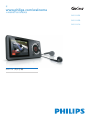 1
1
-
 2
2
-
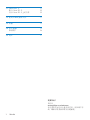 3
3
-
 4
4
-
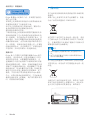 5
5
-
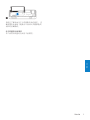 6
6
-
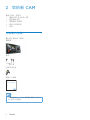 7
7
-
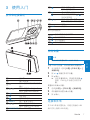 8
8
-
 9
9
-
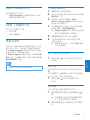 10
10
-
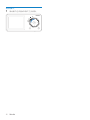 11
11
-
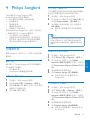 12
12
-
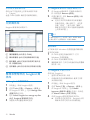 13
13
-
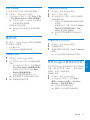 14
14
-
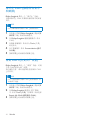 15
15
-
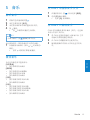 16
16
-
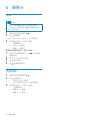 17
17
-
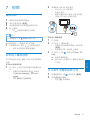 18
18
-
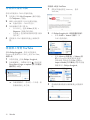 19
19
-
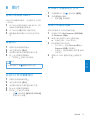 20
20
-
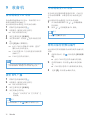 21
21
-
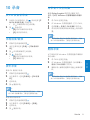 22
22
-
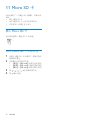 23
23
-
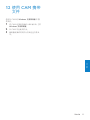 24
24
-
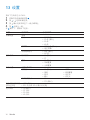 25
25
-
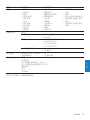 26
26
-
 27
27
-
 28
28
-
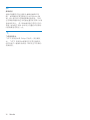 29
29
-
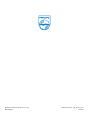 30
30